

By Nathan E. Malpass, Last updated: August 11, 2022
WhatsApp ti consente di comunicare con i tuoi amici e familiari. Puoi usarlo per inviare messaggi di testo, video, immagini e file. Quindi, se usi spesso la piattaforma, potresti voler sapere come farlo eseguire il backup dei messaggi di WhatsApp su Android dispositivi.
Backup dei dati di WhatsApp è un ottimo modo per assicurarsi che non si perdano. Puoi effettivamente eseguire il backup di più dei messaggi. Hai la possibilità di eseguire il backup di file multimediali come audio, foto e video.
Qui, discuteremo come eseguire il backup dei messaggi di WhatsApp su dispositivi Android. Parleremo di eseguirne il backup sulla piattaforma Google Drive. Inoltre, ti insegneremo come eseguire il backup dei tuoi dati su un computer utilizzando uno strumento chiamato FoneDog WhatsApp Transfer.

Parte n. 1: come eseguire il backup dei messaggi di WhatsApp su Android con Google DriveParte #2: Come eseguire il backup dei dati di WhatsApp sul computerParte #3: Per riassumere
Se desideri eseguire il backup dei messaggi di WhatsApp su Android, hai la piattaforma Google Drive come opzione. Se vuoi eseguire il backup Google drive, ci sono alcuni requisiti che devi soddisfare. Questi includono quanto segue:
I passaggi da seguire per impostare i backup su Google Drive all'interno di WhatsApp includono quanto segue:
Se desideri attivare un backup crittografato end-to-end, procedi nel seguente modo:
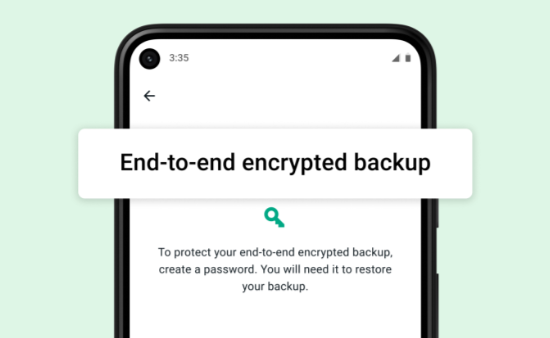
Per eseguire manualmente il backup dei messaggi WhatsApp su Android su Google Drive, devi seguire i passaggi seguenti:
Se desideri modificare le impostazioni del processo di backup, devi semplicemente andare su WhatsApp > Altre opzioni > Impostazioni > Chat > Backup chat > Esegui backup su Google Drive. In questa sezione per il backup su Google Drive, puoi scegliere una frequenza di backup automatici eseguiti su Google Drive. Ovviamente, se vuoi assicurarti che le chat vengano salvate su Google Drive per un certo periodo di tempo, NON selezionare Mai.
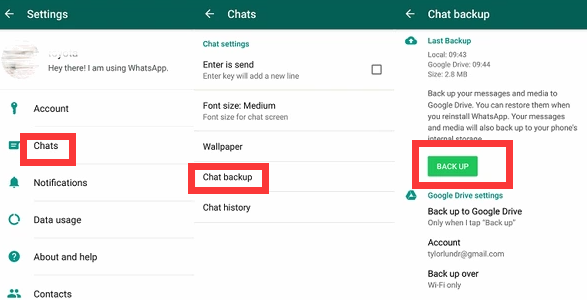
Ora che hai imparato come eseguire il backup dei messaggi di WhatsApp su dispositivi Android. Puoi anche utilizzare uno strumento per eseguire il backup dei dati di WhatsApp sul computer. Per questo, devi utilizzare applicazioni di terze parti. Quello che consigliamo è Trasferimento WhatsApp FoneDog. È un ottimo modo per gestire i tuoi dati WhatsApp.
Alcune delle sue caratteristiche e vantaggi includono quanto segue:
Ecco i passaggi da seguire per eseguire il backup dei dati su WhatsApp sul computer:

Persone anche leggereCome scaricare il backup di WhatsApp da Google Drive [2022]3 modi definitivi per eliminare il backup crittografato dell'iPhone
Questa guida ti ha fornito i modi migliori per eseguire il backup dei messaggi di WhatsApp su dispositivi Android. Puoi farlo utilizzando la piattaforma di archiviazione cloud di Google Drive. Oppure puoi anche utilizzare FoneDog WhatsApp Transfer per eseguire il backup dei tuoi dati su un computer.
Con lo strumento FoneDog WhatsApp Transfer, puoi facilmente eseguire il backup, il ripristino e il trasferimento dei dati di WhatsApp. Ciò semplifica la gestione di tutti i dati che hai all'interno del tuo account WhatsApp.
Inoltre, puoi usarlo per trasferire da un dispositivo iOS a un altro, semplificando la migrazione a nuovi dispositivi. Prendi lo strumento oggi a FoneDog.com e assicurati di poter gestire i tuoi dati WhatsApp in ogni momento!
Scrivi un Commento
Commento
Transferencia de WhatsApp
Trasferisci i tuoi messaggi WhatsApp in modo rapido e sicuro.
Scarica Gratis Scarica GratisArticoli Popolari
/
INTERESSANTENOIOSO
/
SEMPLICEDIFFICILE
Grazie! Ecco le tue scelte:
Excellent
Rating: 4.5 / 5 (Basato su 107 rating)